Siempre tengo curiosidad por saber pequeñas cosas interesantes sobre Linux. Hoy, una pregunta apareció en mi mente. ¿Cuánto tiempo he estado usando mi sistema operativo Arch Linux? No tengo idea de cuándo instalé mi Arch Linux. Está funcionando muy bien desde que se instaló. Estoy seguro de que fue hace un año. Pero, no sé el día exacto. ¿Alguna vez se ha preguntado cuánto tiempo ha estado usando su sistema operativo Linux sin una reinstalación? Siga leyendo para encontrar la fecha y hora exactas de instalación de su sistema operativo Linux.
Encuentre la fecha y hora exactas de instalación de Linux
Hay algunas formas de encontrar la fecha y la hora de instalación del sistema operativo Linux. Aquí he dado todas las formas posibles.
Usando el comando stat
La stat El comando muestra el estado del archivo o del sistema de archivos en sistemas Linux y similares a Unix. El comando Stat es parte de GNU coreutils paquete, por lo que no necesita instalarlo.
Para verificar la fecha de instalación del sistema operativo Linux con stat comando, simplemente ejecute:
$ stat / | grep "Birth" | sed 's/Birth: //g' | cut -b 2-11 2021-05-20
También puedes usar awk con stat comando para mostrar también la fecha de instalación de Linux:
$ stat / | awk '/Birth: /{print $2}'
2021-05-20
No hay necesidad de usar grep o sed o awk dominio. El comando Stat también tiene un indicador incorporado para verificar la fecha y hora exactas de instalación de Linux.
$ stat -c %w / 2021-05-20 17:31:10.000000000 +0530
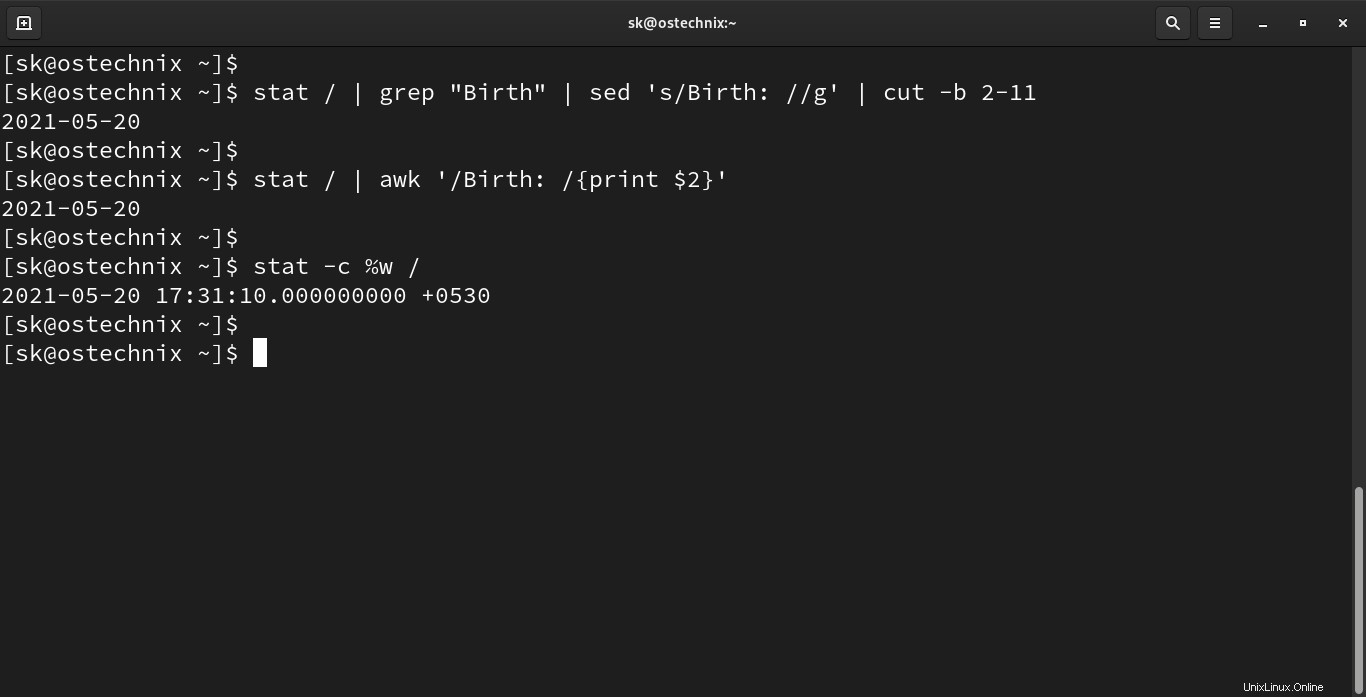
Como puede ver en los resultados anteriores, la fecha y hora de instalación de mi escritorio Fedora Linux es el 20 de mayo de 2021.
Analizar registros de pacman en Arch Linux
Si utiliza Arch Linux y sus derivados como EndeavourOS y Manjaro Linux , puede encontrar fácilmente cuánto tiempo lo ha estado usando sin reinstalarlo analizando el pacman registros como se muestra a continuación.
$ head -n1 /var/log/pacman.log
Salida de muestra de mi sistema Arch Linux:
[2016-05-05 13:10] [PACMAN] Running 'pacman -r /mnt -Sy --print-format=%s --cachedir=/mnt/var/cache/pacman/pkg --noconfirm base sudo grub wireless_tools wpa_supplicant wpa_actiond netctl dialog os-prober'
Como puede ver en lo anterior, todavía estoy usando mi primera instalación del 5 de mayo de 2016 .
Aunque Arch Linux es un modelo de lanzamiento continuo, nunca tuve que reinstalar Arch Linux. Funciona perfectamente bien sin romper nada. Tengo 3 sistemas Arch Linux (un host y dos vms) a lo largo de los años, y nunca tuve que "reinstalar" ni una sola vez. Y estoy seguro de que no voy a volver a instalarlo pronto.
Comprobar las entradas de syslog en sistemas basados en Debian
En Debian, Ubuntu y otros sistemas basados en DEB, busque en el "syslog" entradas para obtener la fecha y hora de instalación del sistema operativo Linux
$ sudo head -n1 /var/log/installer/syslog
Salida de muestra:
Jul 2 10:29:10 ubuntu systemd[1]: Starting Flush Journal to Persistent Storage...
¿Qué sucede si los registros ya se eliminaron? No hay problema. Todavía puede averiguar la hora de instalación de su sistema operativo Linux verificando la fecha de creación del sistema de archivos como se muestra en la siguiente sección.
Comprobar la fecha de creación del sistema de archivos
Como se indicó, a veces, es posible que haya eliminado los registros (o habilitado la rotación de registros). En tales casos, puede encontrar la fecha de instalación como se muestra a continuación.
Cambiar a root usuario:
$ sudo su
Ahora, ejecute cualquiera de los siguientes comandos como root usuario.
# fs=$(df / | tail -1 | cut -f1 -d' ') && tune2fs -l $fs | grep 'Filesystem created'
O,
# tune2fs -l /dev/sda1 | grep 'Filesystem created:'
O,
# dumpe2fs /dev/sda1 | grep 'Filesystem created:'
Reemplazar /dev/sda1 con la partición correcta del disco duro.
Se mostrará cuando se creó originalmente el sistema de archivos.
Salida de muestra:
Filesystem created: Thu May 20 17:31:06 2021
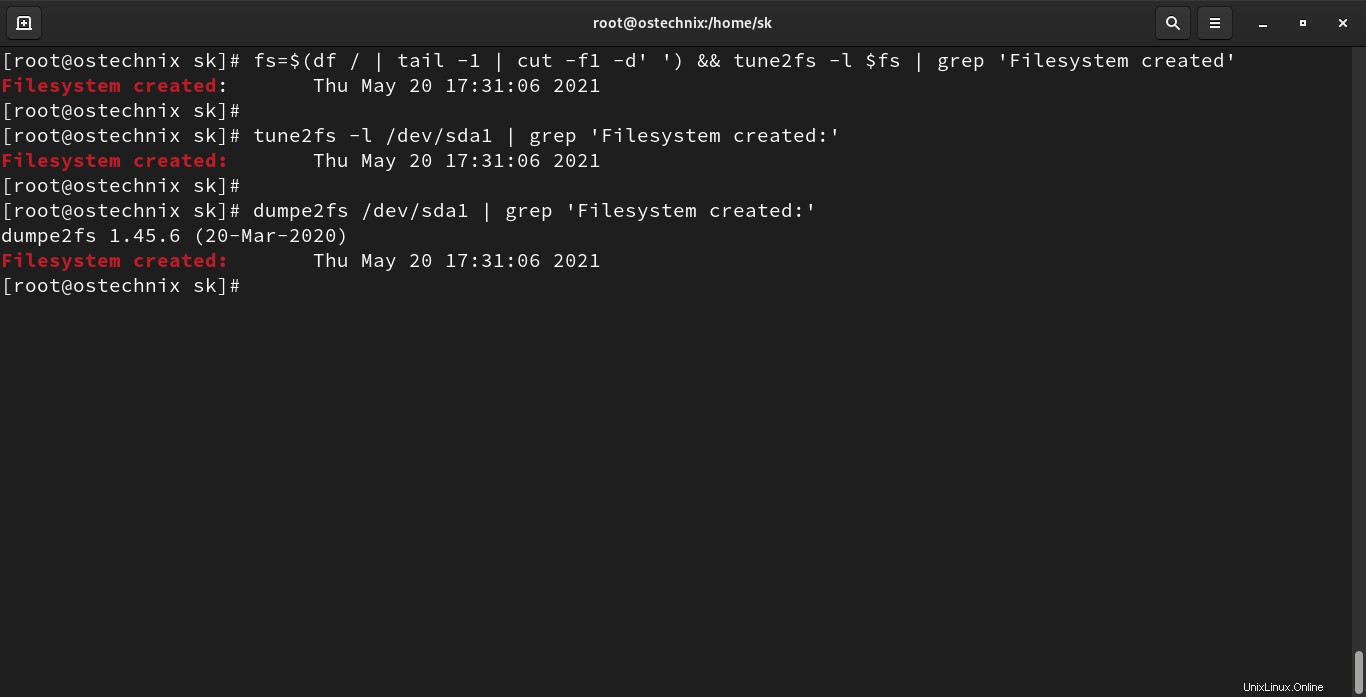
Estos comandos funcionarán en todas las distribuciones de Linux que admitan ext4 sistemas de archivos.
Uso del sistema base
Basesystem define los componentes de un sistema Fedora básico (por ejemplo, el orden de instalación del paquete para usar durante el arranque). Basesystem debe estar en cada instalación de un sistema y nunca debe eliminarse.
En Fedora , RHEL y sus clones como CentOS , AlmaLinux y Rocky Linux , puede encontrar la fecha de instalación de Linux usando el comando:
$ sudo rpm -qi basesystem
Salida de muestra:
Name : basesystem Version : 11 Release : 11.fc34 Architecture: noarch Install Date: Friday 23 April 2021 04:26:31 PM Group : Unspecified Size : 0 License : Public Domain Signature : RSA/SHA256, Tuesday 26 January 2021 07:17:35 AM, Key ID 1161ae6945719a39 Source RPM : basesystem-11-11.fc34.src.rpm Build Date : Tuesday 26 January 2021 07:15:29 AM Build Host : buildhw-x86-04.iad2.fedoraproject.org Packager : Fedora Project Vendor : Fedora Project Bug URL : https://bugz.fedoraproject.org/basesystem Summary : The skeleton package which defines a simple Fedora system Description : Basesystem defines the components of a basic Fedora system (for example, the package installation order to use during bootstrapping). Basesystem should be in every installation of a system, and it should never be removed.
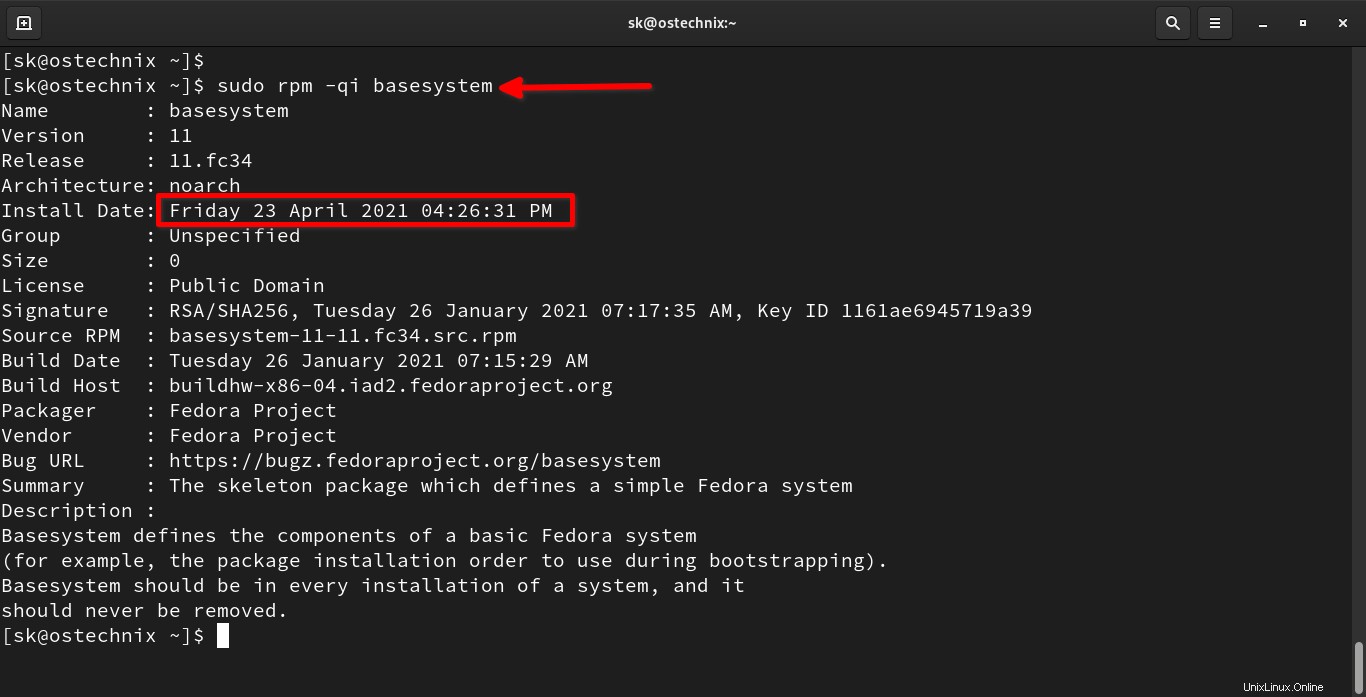
O, para mostrar solo la fecha de instalación, ejecute esto:
$ sudo rpm -qi basesystem | grep Install Install Date: Friday 23 April 2021 04:26:31 PM
O usa este comando:
$ sudo rpm -q basesystem --qf '%{installtime:date}\n'
Friday 23 April 2021 04:26:31 PM Uso del script de fecha de instalación
Hay un script llamado install-date , que se usa para determinar la fecha de instalación de una instalación de Linux, usando varios métodos. Actualmente solo funciona en los sistemas Arch Linux y Gentoo.
Vaya al repositorio de fecha de instalación en GitHub y descargue el script usando el comando:
$ wget -O installdate.sh https://raw.githubusercontent.com/alicela1n/install-date/main/install-date
Cuidado con el -O opción. Debe estar en MAYÚSCULAS.
Haga que el script sea ejecutable:
$ chmod +x installdate.sh
Ahora ejecute el script para determinar la fecha y la hora de la instalación de Arch Linux:
$ ./installdate.sh 2021-06-01
Estas son algunas formas de encontrar la fecha y hora exactas de instalación de una distribución de Linux. Espero que esto ayude.